共享文件夹设置方法(在Windows操作系统下实现共享文件夹功能)
- 生活妙招
- 2025-02-04
- 21
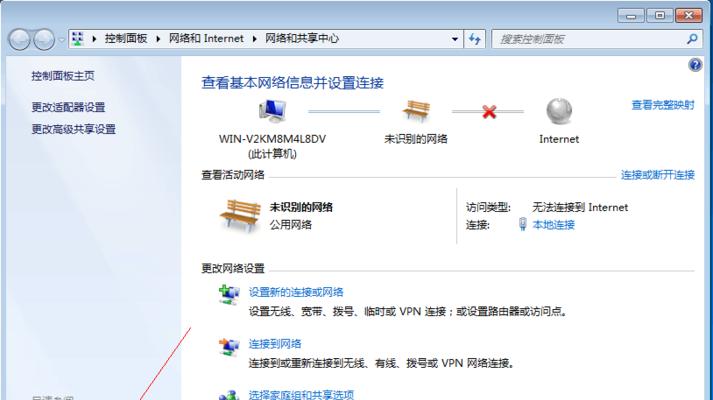
在现代企业办公中,文件共享是非常常见的一种功能需求。然而,如何实现一个可靠、方便的文件共享功能却是一个复杂的问题。在Windows操作系统中,通过共享文件夹功能可以很方...
在现代企业办公中,文件共享是非常常见的一种功能需求。然而,如何实现一个可靠、方便的文件共享功能却是一个复杂的问题。在Windows操作系统中,通过共享文件夹功能可以很方便地实现文件共享。本文将详细介绍如何设置共享文件夹,以及如何应对常见的共享文件夹问题。
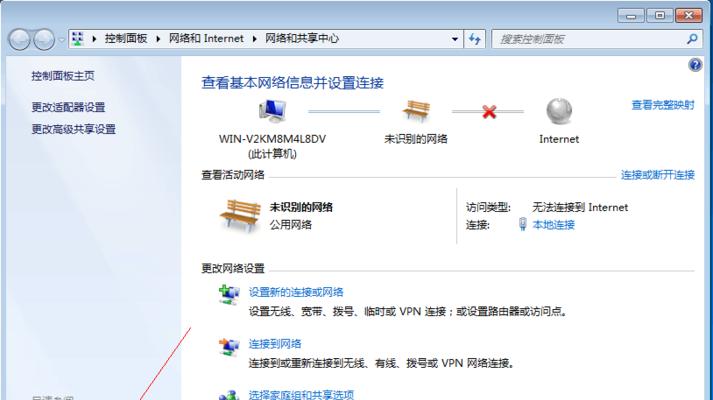
一:打开共享文件夹功能
要实现Windows系统中的共享文件夹功能,我们需要首先打开共享文件夹功能。在“我的电脑”窗口中,右键点击要共享的文件夹,并选择“共享”选项。在弹出的共享选项窗口中,选择“共享此文件夹”选项,并设置共享名称和共享权限。
二:设置共享名称
在设置共享名称时,我们需要注意命名规则。可以使用英文、数字、下划线等简单字符,但不能包含空格、斜杠、反斜杠等特殊字符。建议起一个有意义的名称,便于其他用户识别和使用。

三:设置共享权限
在设置共享权限时,我们需要考虑到访问权限的安全性。可以设置读取、写入和完全控制等权限,根据实际需求设置相应权限。在设置完毕后,点击“共享”按钮保存设置。
四:设置共享文件夹的工作组
为了方便局域网内的文件共享,我们需要将共享文件夹加入到一个工作组中。可以在“我的电脑”-“属性”-“计算机名”中设置工作组名称。将所有需要共享文件夹的电脑都加入到同一个工作组中,这样就可以方便地进行文件共享。
五:添加共享用户
为了保证文件共享的安全性,我们需要为共享文件夹添加共享用户。在共享选项窗口中,选择“添加”按钮,输入需要添加的用户名和密码。在完成添加后,我们可以对不同用户设置不同的访问权限,确保文件共享的安全性。
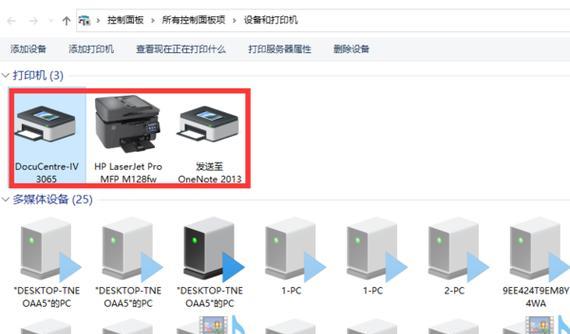
六:访问共享文件夹
设置完毕后,其他电脑就可以访问共享文件夹了。在“我的电脑”中输入共享文件夹地址,即可访问共享文件夹。如果需要输入用户名和密码,则需要输入刚刚设置的共享用户名和密码。
七:解决不能访问共享文件夹的问题
有时候,我们可能会遇到不能访问共享文件夹的情况。这时,我们需要检查防火墙设置、网络设置、共享权限等各方面的问题。同时,也需要确保所有的电脑都处于同一个工作组中,便于文件共享。
八:解决共享文件夹权限问题
有时候,我们设置共享文件夹权限时可能会遇到问题,例如不能正常读取或者写入文件。这时,我们需要检查共享权限设置是否正确,并确保用户登录账户具有访问共享文件夹的权限。
九:使用网络打印机
在共享文件夹的同时,我们还可以使用网络打印机进行打印。我们可以在共享选项窗口中设置共享打印机,并将打印机添加到其他电脑中。这样,其他电脑也可以使用该打印机进行打印操作。
十:解决网络打印机共享问题
有时候,我们可能会遇到无法打印的问题。这时,我们需要检查打印机共享权限是否正确,并确保所有电脑都安装了相应的驱动程序。还需要检查网络连接、防火墙等各种因素。
十一:添加虚拟专用网络
有时候,我们需要在不同网络之间进行文件共享。这时,我们可以通过添加虚拟专用网络来实现。在“网络和共享中心”中,选择“设置新的连接或网络”,并选择“连接到工作场所”,然后选择“虚拟专用网络(VPN)连接”。
十二:设置虚拟专用网络连接
在设置虚拟专用网络连接时,我们需要输入VPN服务器地址和用户名密码等信息。在完成设置后,就可以通过VPN进行不同网络之间的文件共享了。
十三:解决虚拟专用网络连接问题
有时候,我们可能会遇到虚拟专用网络连接失败的问题。这时,我们需要检查VPN服务器地址、用户名密码等设置是否正确,并确保网络连接稳定和没有防火墙等障碍。
十四:维护共享文件夹功能
在文件共享的过程中,我们需要定期维护共享文件夹功能,以确保其正常工作。可以定期清理共享文件夹中的过期文件,检查共享权限设置是否合理,以及更新电脑的操作系统和安全程序等。
十五:
共享文件夹是现代企业办公中不可或缺的功能。通过本文所介绍的方法,我们可以很方便地实现共享文件夹功能,并解决常见的共享问题。同时,在使用共享文件夹时,也需要注意其安全性和稳定性,保证文件共享的顺畅和安全。
本文链接:https://www.zuowen100.com/article-8566-1.html

